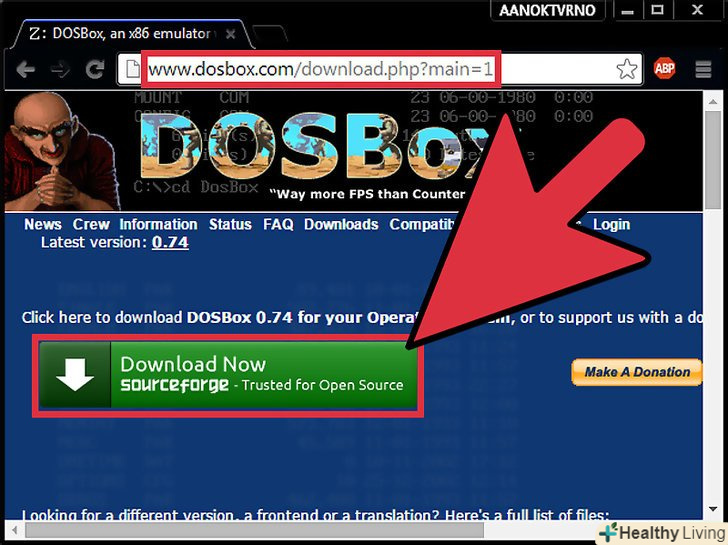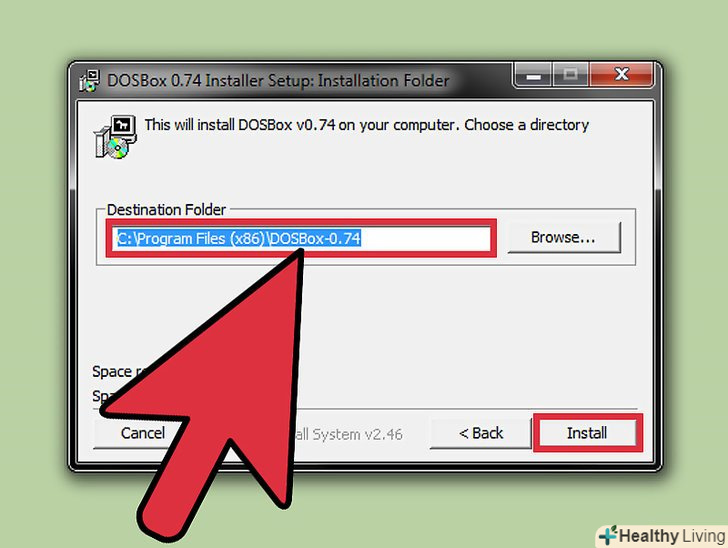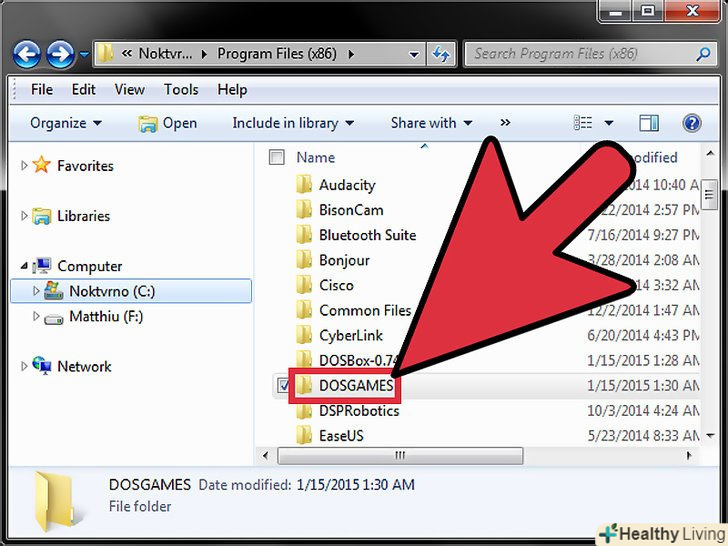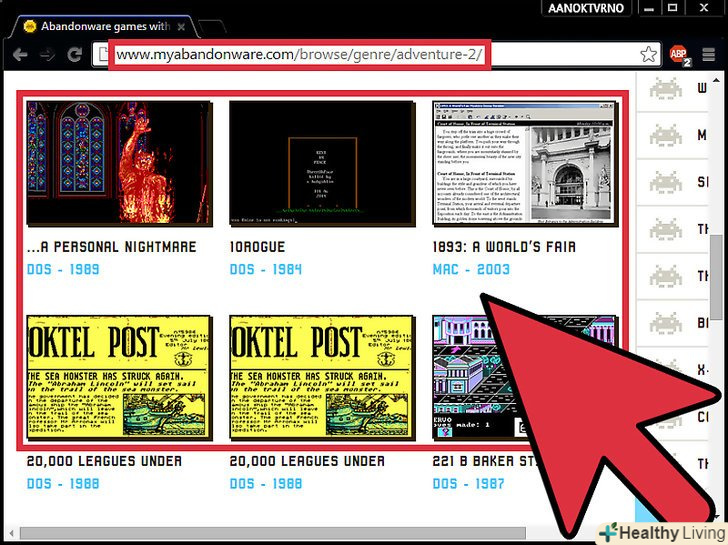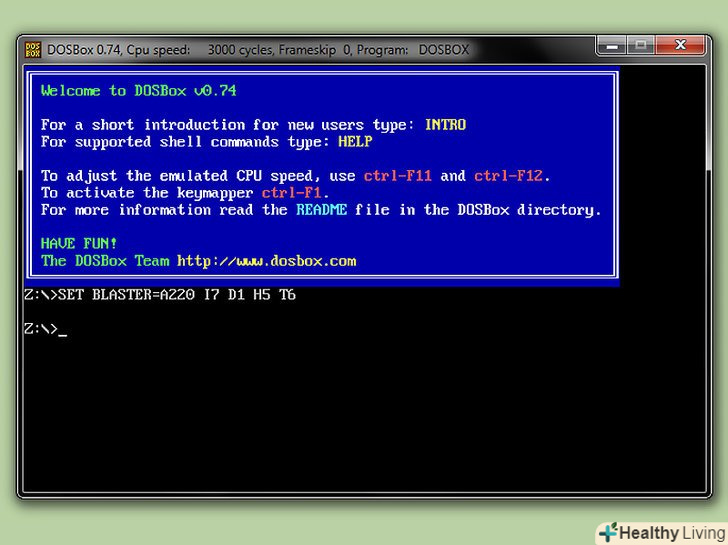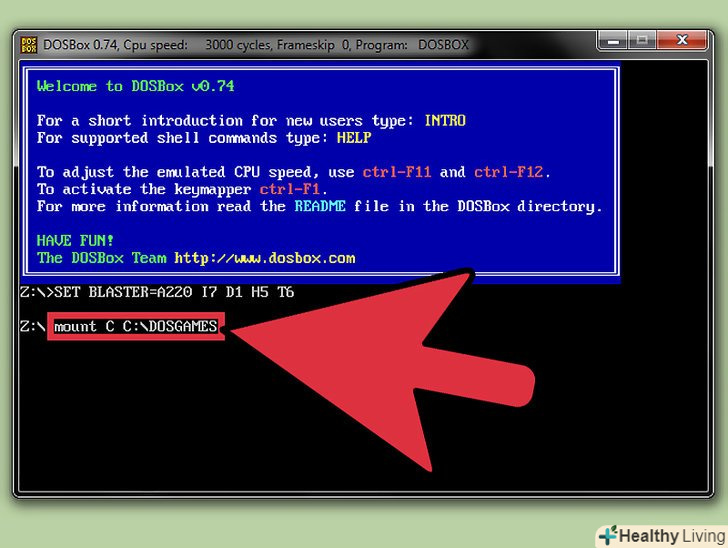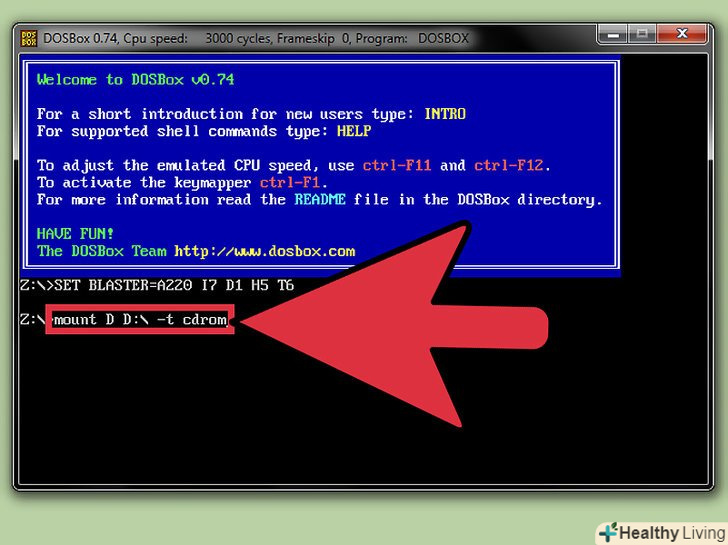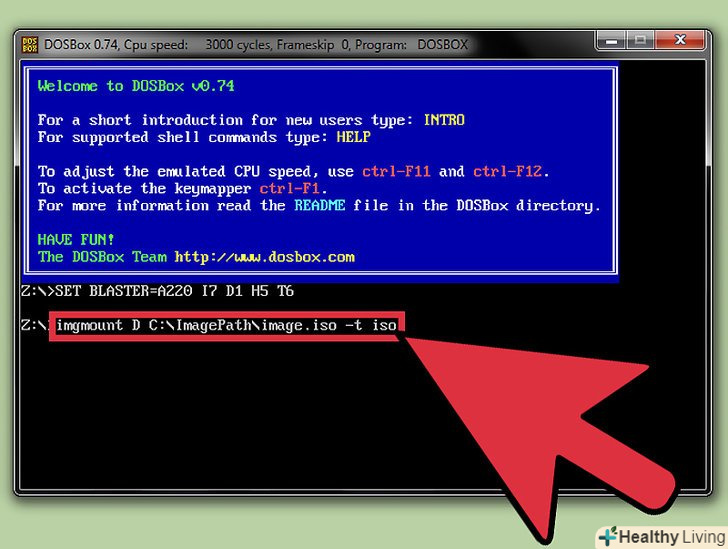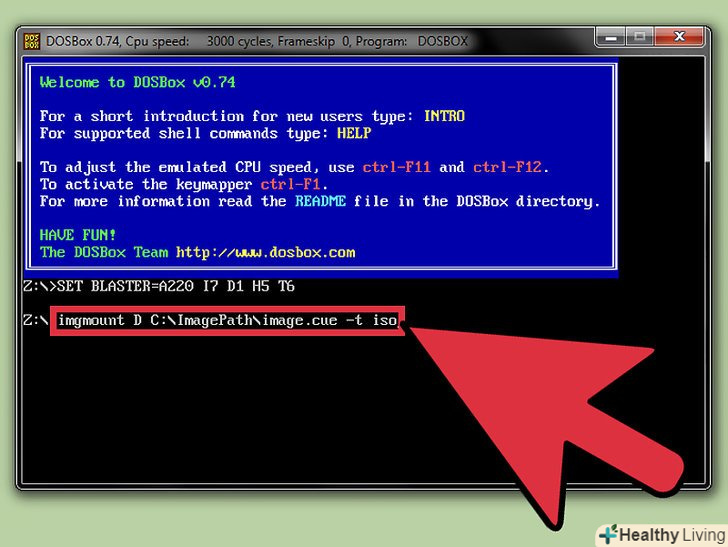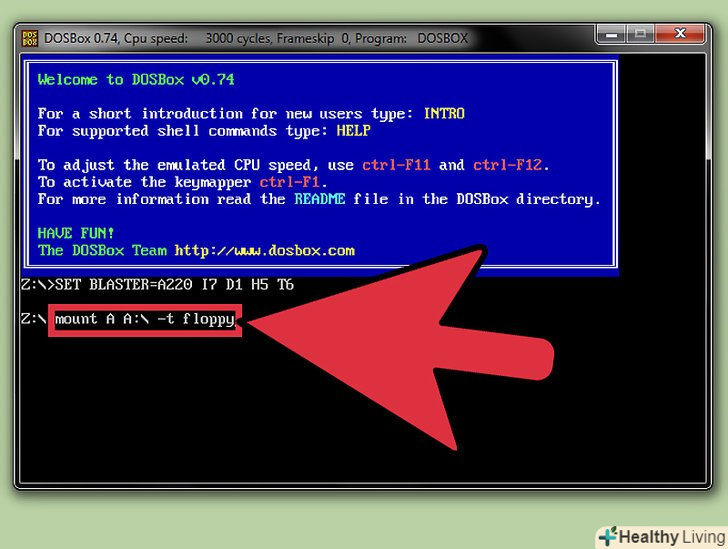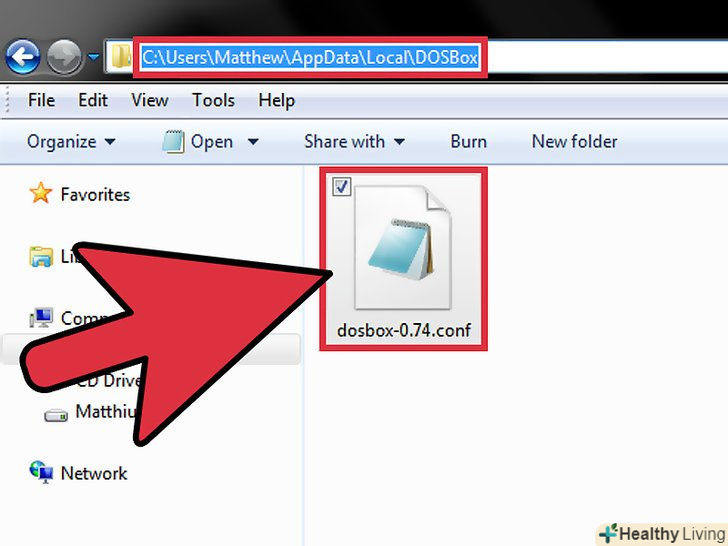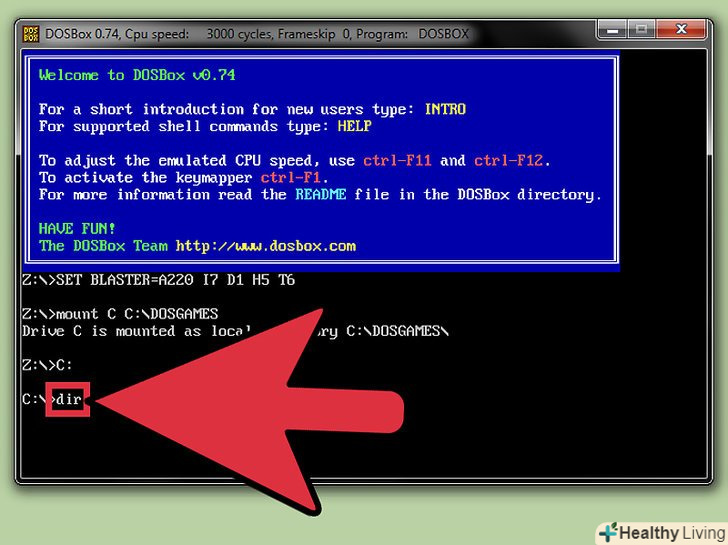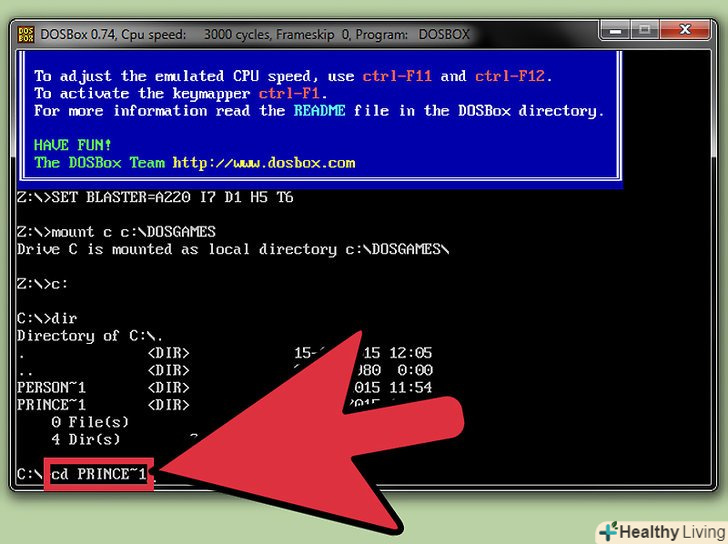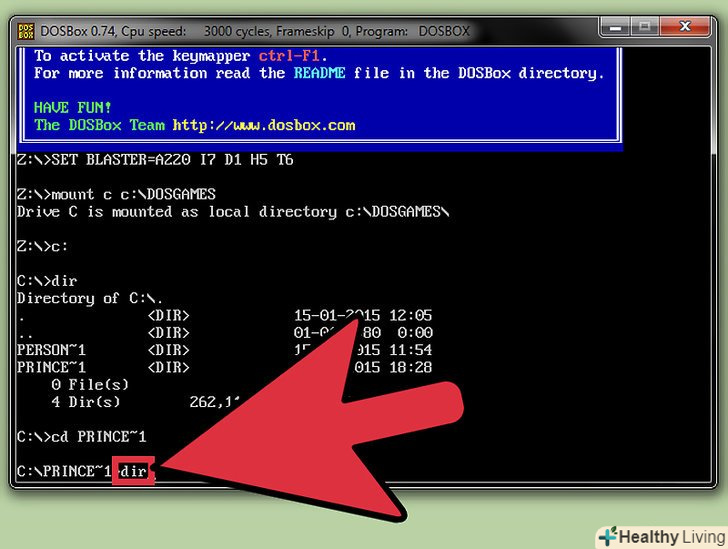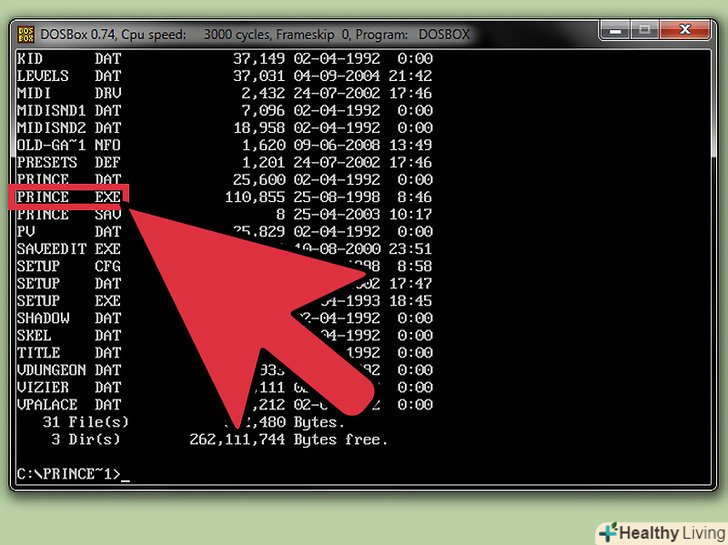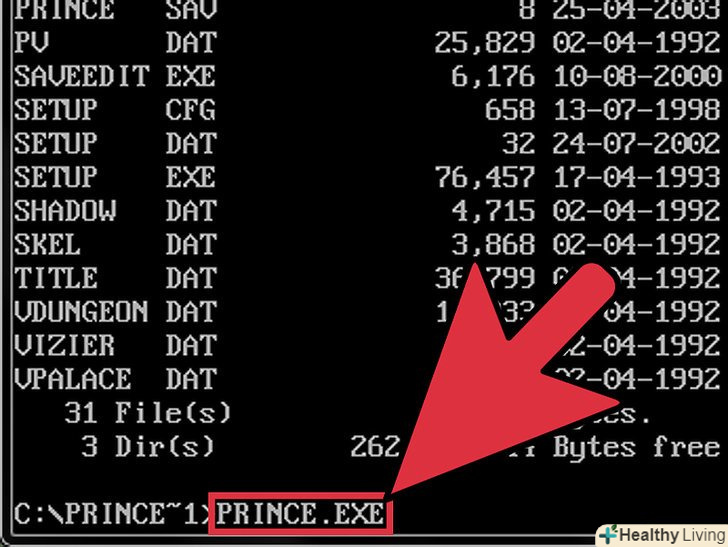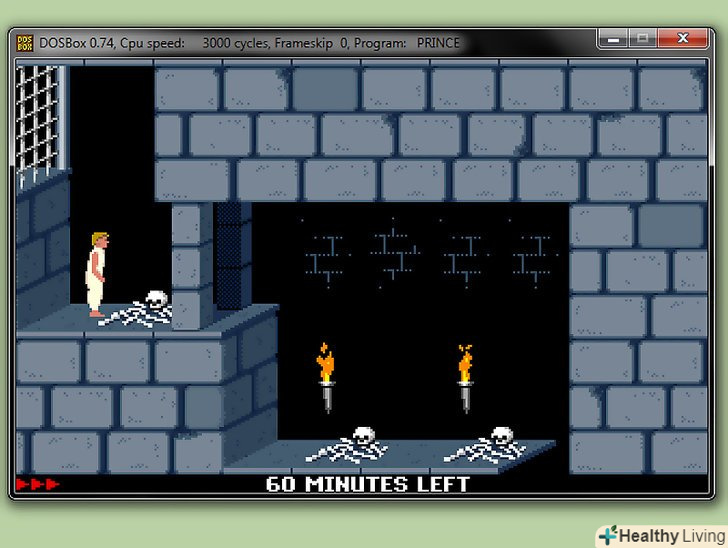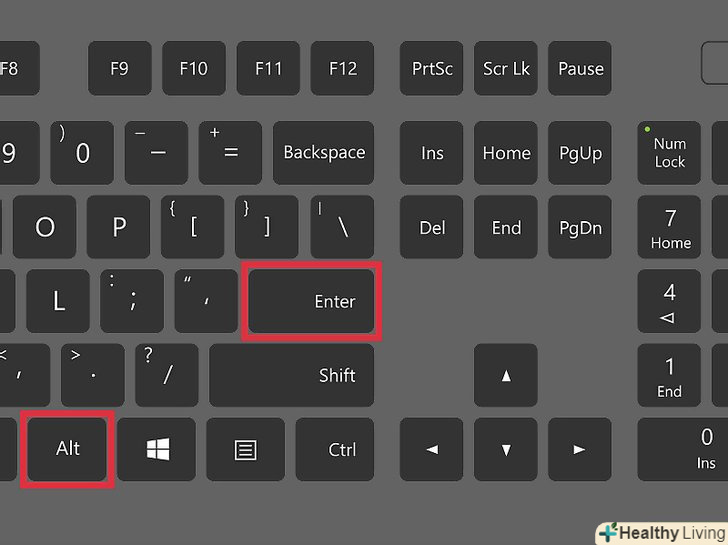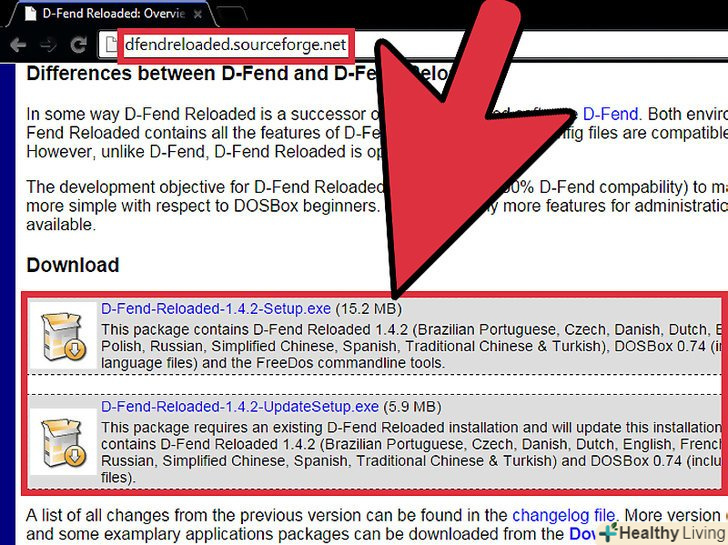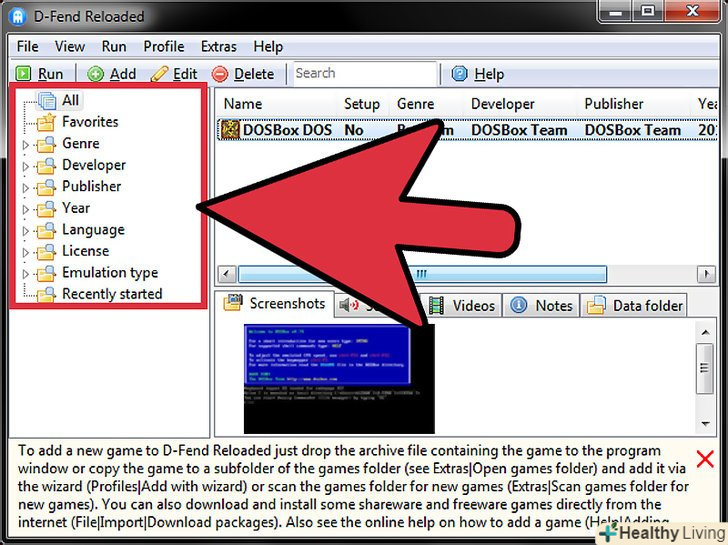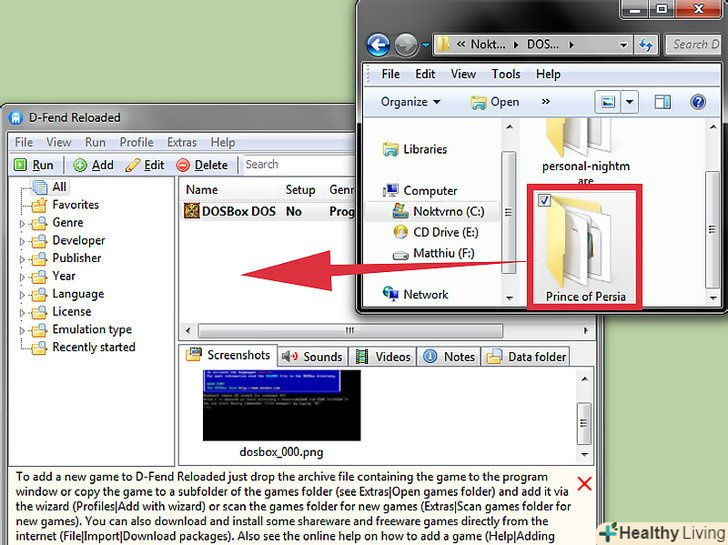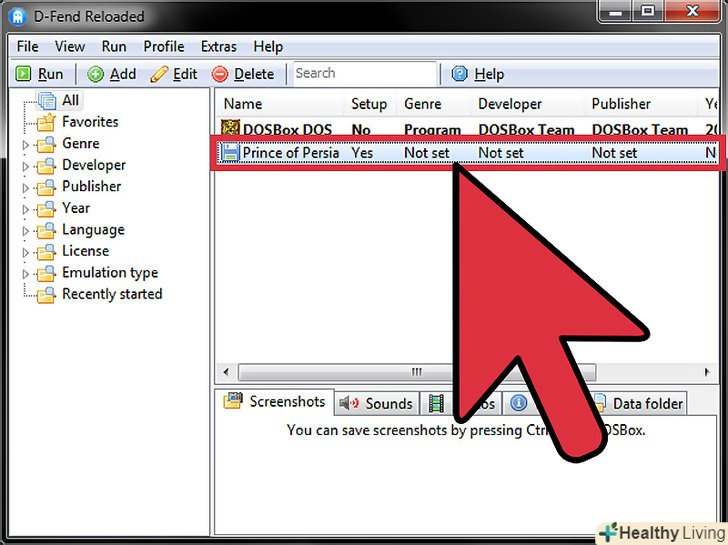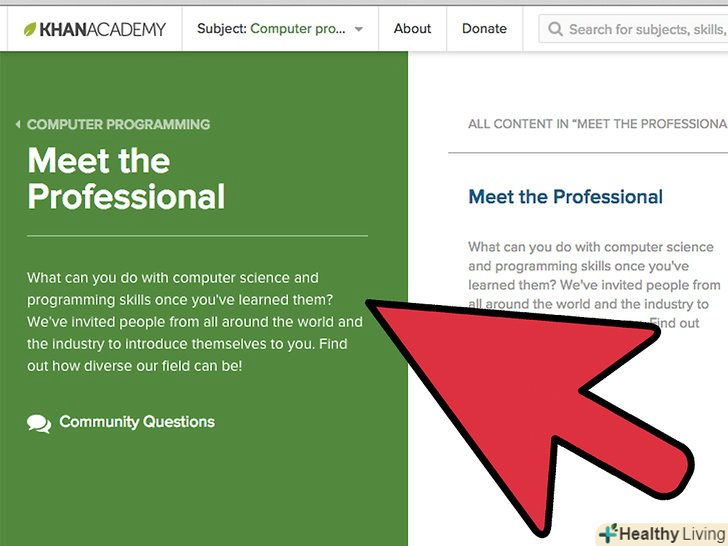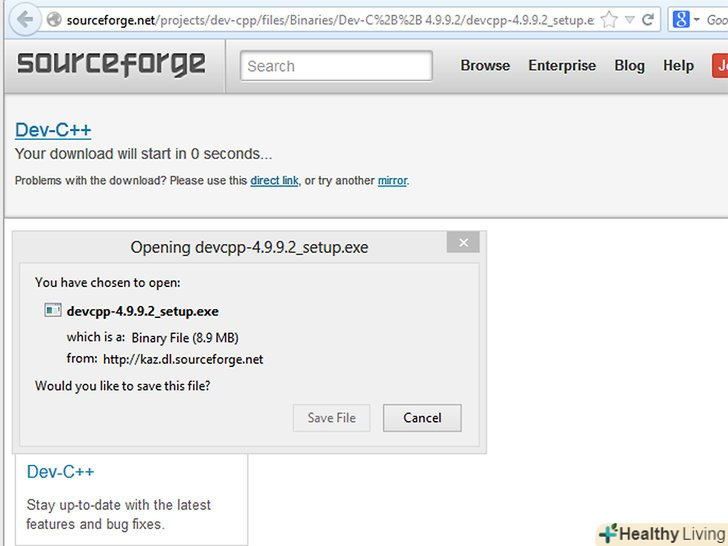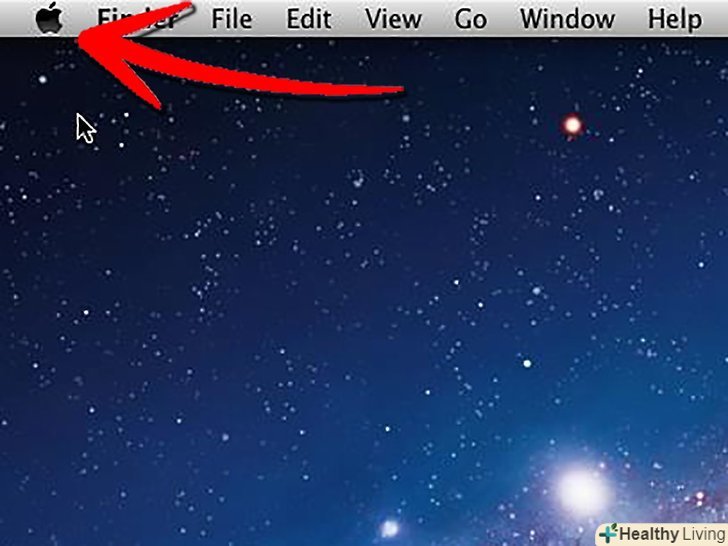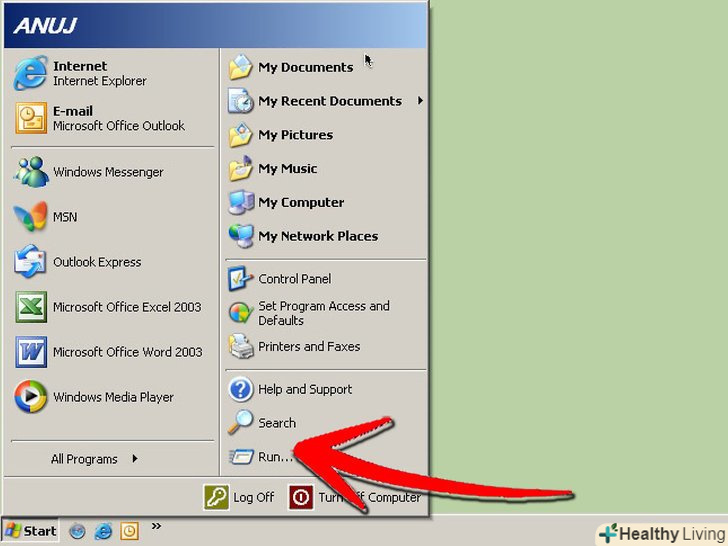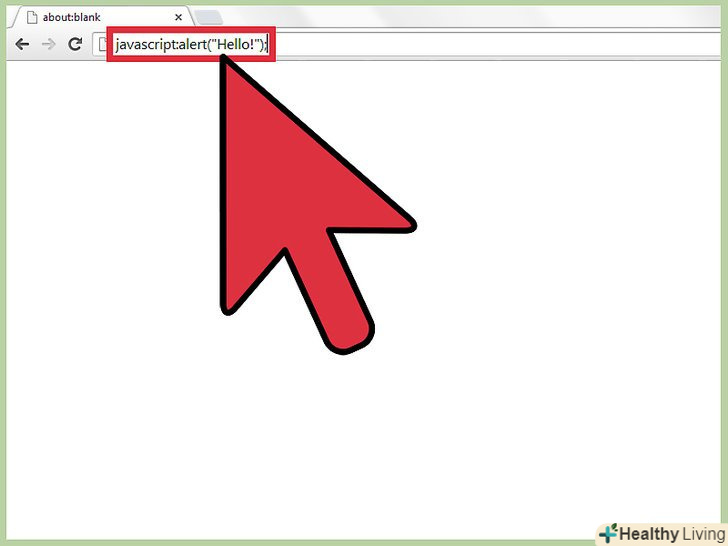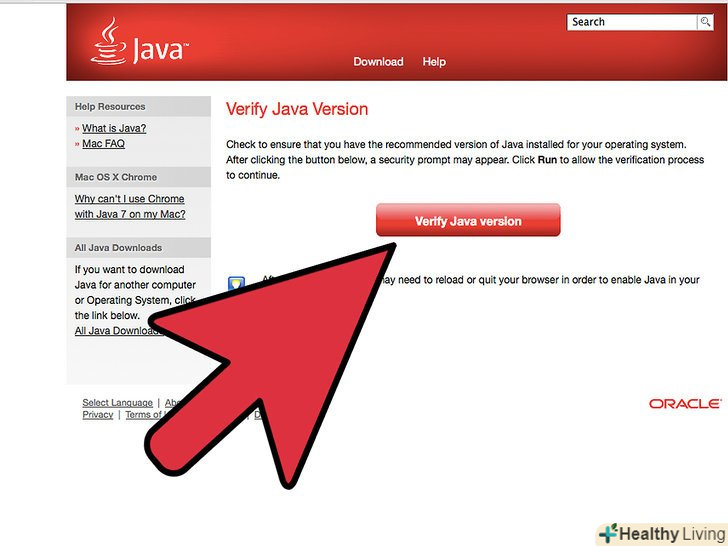DOSBox-це програма, що емулює роботу MS-DOS, включаючи звуки, графічне оформлення, введення і мережеві функції. DOSBox в основному використовується для запуску старих ігор, написаних під MS-DOS. Програму DOSBox можна завантажити безкоштовно, вона допоможе вам запустити безліч старих улюблених ігор.
Кроки
Частина1З 4:
Установка DOSBox
Частина1З 4:
 Завантажте останню версію DOSBox. ви можете безкоштовно завантажити цю програму з сайту DOSBox.com.
Завантажте останню версію DOSBox. ви можете безкоштовно завантажити цю програму з сайту DOSBox.com. Запустіть інсталятор. змініть інсталяційну папку за замовчуванням на папку C:\DOSBox.
Запустіть інсталятор. змініть інсталяційну папку за замовчуванням на папку C:\DOSBox.- Змініть локальний дискC: на той, на який ви хочете встановити DOSBox.
 На локальному диску з DOSBох створіть нову папку, в якій будете зберігати ваші ігри.ця папка монтується в DOSBox в якості віртуального диска.
На локальному диску з DOSBох створіть нову папку, в якій будете зберігати ваші ігри.ця папка монтується в DOSBox в якості віртуального диска.- Наприклад, якщо ви встановили DOSBox в папкуC:\DOSBox \ , створіть папку C:\DOSGAMES.
 Скачайте гру з одного з безлічі сайтів.на них старі ігри можна скачати безкоштовно і легально. Шукайте abandonware-це безкоштовні програми, створені компаніями, які більше не існують. Завантажену гру помістіть в папку для зберігання ігор.
Скачайте гру з одного з безлічі сайтів.на них старі ігри можна скачати безкоштовно і легально. Шукайте abandonware-це безкоштовні програми, створені компаніями, які більше не існують. Завантажену гру помістіть в папку для зберігання ігор.- Ви також можете скопіювати гру зі старої дискети.
 Запустіть DOSBox.відкриється віртуальний командний рядок із запрошенням Z:\&#gt;.[1]
Запустіть DOSBox.відкриється віртуальний командний рядок із запрошенням Z:\&#gt;.[1]
Частина2З 4:
Монтування дисків
Частина2З 4:
Нижче описані способи монтування дисків в DOSBox. Монтування папки з іграми дозволить вам запускати ігри, що зберігаються в цій папці. Монтування компакт-диска дозволить вам запускати ігри з CD-диска. Монтування образу диска (файл ISO) дозволить вам відкривати образи дисків.
 Змонтуйте папку з іграми.не варто монтувати весь жорсткий диск в DOSBox-змонтуйте тільки папку з іграми, яка буде грати роль віртуального жорсткого диска.
Змонтуйте папку з іграми.не варто монтувати весь жорсткий диск в DOSBox-змонтуйте тільки папку з іграми, яка буде грати роль віртуального жорсткого диска.- Введітьmount C C:\DOSGAMES натисніть ↵ Enter. Введіть C: і натисніть ↵ Enter. Запрошення зміниться на C:\&#gt;.
- У macOS введіть відповідний шлях, наприкладmount C ~ / DOSGAMES
 Змонтуйте CD-диск.вставте компакт-диск в оптичний привід. Введіть наступні команди:
Змонтуйте CD-диск.вставте компакт-диск в оптичний привід. Введіть наступні команди:- Введітьmount D d:\ -t cdrom і натисніть ↵ Enter. Замініть D:\ буквою вашого оптичного приводу. Введіть D: і натисніть ↵ Enter. Запрошення зміниться на D:\&#gt; і ви зможете працювати з файлами на компакт-диску.
- cdrom потрібно вводити малими літерами.
 Змонтуйте образ диска (ISO-файл).якщо у вас є ISO-файл з іграми, змонтуйте його і працюйте з ним як з справжнім диском.
Змонтуйте образ диска (ISO-файл).якщо у вас є ISO-файл з іграми, змонтуйте його і працюйте з ним як з справжнім диском.- Введітьimgmount D C:\ ImagePath\image.iso -t iso і натисніть ↵ Enter. Замініть C:\ImagePath\image.iso на шлях до Вашого ISO-файлу.
 Змонтуйте образ диска (BIN / CUE-файл).якщо у вас є файл BIN/CUE з іграми, змонтуйте його і працюйте з ним як з справжнім диском.
Змонтуйте образ диска (BIN / CUE-файл).якщо у вас є файл BIN/CUE з іграми, змонтуйте його і працюйте з ним як з справжнім диском.- Введітьimgmount D C:\ ImagePath\image.cue -t iso і натисніть ↵ Enter. Замініть C:\ImagePath\image.cue на шлях до Вашого cue-файлу. BIN-файл повинен мати те ж ім'я і розташовуватися в тій же папці, що і CUE-файл.
 Змонтуйте дисковод.якщо у вас є дисковод (для дискет), змонтуйте і працюйте з ним.
Змонтуйте дисковод.якщо у вас є дисковод (для дискет), змонтуйте і працюйте з ним.- Введітьmount A A:\ -t floppy натисніть ↵ Enter.
 Налаштуйте автомонтування (при запуску DOSBox).для цього в текстовому редакторі (наприклад, в блокноті) відкрийте файл dosbox.conf.[2]
Налаштуйте автомонтування (при запуску DOSBox).для цього в текстовому редакторі (наприклад, в блокноті) відкрийте файл dosbox.conf.[2]- Windows — C:\Users \ім'я користувача \ AppData\Local \ DOSBox\dosbox- версія.conf
- Mac- / Macintosh HD / Users /ім'я користувача / Library / Preferences / DOSBox версія Preferences
- В кінці файлу dosbox.conf вставте наступні рядки:
MOUNT C C:\DOSGAMES
C:
Частина3З 4:
Запуск гри
Частина3З 4:
 Відобразіть список папок.кожна гра зберігається у відповідній папці, а всі ігри-в папці DOSGAMES. Введіть dir, щоб відобразити всі папки з іграми. Якщо ви змонтували диск або образ диска, буде відображений список папок на диску.
Відобразіть список папок.кожна гра зберігається у відповідній папці, а всі ігри-в папці DOSGAMES. Введіть dir, щоб відобразити всі папки з іграми. Якщо ви змонтували диск або образ диска, буде відображений список папок на диску. Введіть. cd directory, щоб відкрити папку з потрібною грою.
Введіть. cd directory, щоб відкрити папку з потрібною грою. Введіть.dir, щоб відобразити всі файли в папці з потрібною грою.
Введіть.dir, щоб відобразити всі файли в папці з потрібною грою. Знайдіть файл, що запускає гру.у більшості випадків це ЕХЕ-файл, але може бути і СОМ - або ВАТ-файл.
Знайдіть файл, що запускає гру.у більшості випадків це ЕХЕ-файл, але може бути і СОМ - або ВАТ-файл.- ЕХЕ-файл, як правило, носить ім'я самої гри. Наприклад, виконуваний файл "Принца Персії"буде називатисяPOP.EXE.
 Запустіть гру. введіть ІМ'Я EXE-, COM - або bat-файлу, включаючи розширення, і натисніть ↵ Enter.
Запустіть гру. введіть ІМ'Я EXE-, COM - або bat-файлу, включаючи розширення, і натисніть ↵ Enter. Налаштуйте продуктивність гри за допомогою поєднань клавіш.Пам'ятайте, що старі ігри на нових комп'ютерах можуть працювати вкрай повільно.
Налаштуйте продуктивність гри за допомогою поєднань клавіш.Пам'ятайте, що старі ігри на нових комп'ютерах можуть працювати вкрай повільно.- НатиснітьCtrl+F8, щоб збільшити число пропускаються кадрів. Це збільшує продуктивність гри, але погіршує якість картинки.
- НатиснітьCtrl+F7, щоб зменшити число пропускаються кадрів.
- НатиснітьCtrl+F12, щоб прискорити гру за рахунок виділення їй великих ресурсів процесора. Ви можете контролювати ресурси процесора, натиснувши Ctrl+⇧ Shift+ESC і перейшовши на вкладку «ефективність». Якщо після цього вам все ще потрібно прискорити гру, збільште число пропускаються кадрів.
- НатиснітьCtrl+F11, щоб уповільнити гру за рахунок скорочення ресурсів процесора.
- Навіть після налаштування параметрів продуктивності не всі ігри будуть нормально працювати в DOSBox.
 Перейдіть в повноекранний режим. Для цього натисніть Alt+↵ Enter. Щоб вийти з цього режиму, ще раз натисніть Alt+↵ Enter.
Перейдіть в повноекранний режим. Для цього натисніть Alt+↵ Enter. Щоб вийти з цього режиму, ще раз натисніть Alt+↵ Enter.
Частина4З 4:
Використання спеціальної програми
Частина4З 4:
 Якщо ви не хочете або не вмієте працювати з командним рядком, скачайте спеціальну програму (програму користувальницького інтерфейсу).така програма використовує інтерфейс Windows, дозволяючи користувачеві завантажувати, запускати і налаштовувати ігри без використання командного рядка.
Якщо ви не хочете або не вмієте працювати з командним рядком, скачайте спеціальну програму (програму користувальницького інтерфейсу).така програма використовує інтерфейс Windows, дозволяючи користувачеві завантажувати, запускати і налаштовувати ігри без використання командного рядка.- Однією з найпопулярніших програм є D-Fend Reloaded, яку можна завантажити на сайтіdfendreloaded.sourceforge.net.
- Програма D-Fend Reloaded включає файли DOSBox.
 Запустіть D-Fend Reloaded (після установки цієї програми).у лівій панелі відобразяться встановлені гри.
Запустіть D-Fend Reloaded (після установки цієї програми).у лівій панелі відобразяться встановлені гри. Додайте ігри.для цього перетягніть архів з грою у вікно D-Fend Reloaded. Архів буде автоматично розпакований, а ігрові файли — поміщені в потрібне місце.
Додайте ігри.для цього перетягніть архів з грою у вікно D-Fend Reloaded. Архів буде автоматично розпакований, а ігрові файли — поміщені в потрібне місце. Запустіть гру.для цього двічі клацніть по грі в лівій панелі. Колірна схема вашої системи тимчасово зміниться, щоб відповідати кольорам старих ігор.[3]
Запустіть гру.для цього двічі клацніть по грі в лівій панелі. Колірна схема вашої системи тимчасово зміниться, щоб відповідати кольорам старих ігор.[3]